Bandora Creator Test
Begleitungen wie von Zauberhand
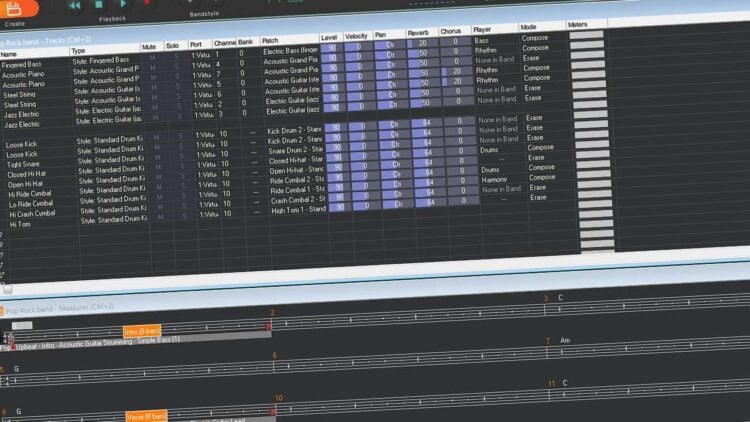
Lass dich begleiten - die Erkenntnisse im Bandora Creator Test
Was ist es?
Bandora Creator ist eine Software für Windows, mit der Du Begleitungen aus Bass, Schlagzeug, Piano & Co. weitgehend automatisch erstellen kannst. Bisher gab es eine vereinfachte Fassung davon (»Arranger«) als Teil des Notensatzprogramms Forte 10 Premium, nun ist die Software eigenständig und funktional erweitert. Zudem ist die Edition »Producer« in Planung, deren Stilkatalog noch variantenreicher und vielfältiger sein wird.
Lesetipp: Forte 10 Premium Test
Erzeugt werden die Begleitungen einerseits anhand von Harmoniefolgen (im Programm gesetzte oder importierte Akkordsymbole), andererseits in den von Dir gewählten Styles. 554 Stildateien lassen sich beliebig kombinieren, wobei es meist mehrere Unterarten zum Arrangieren gibt (Intro, Groove, Fill, Ende etc.) Separate Styles für die Drums (und Drum-Fills) sind ebenfalls an Bord.
Die Vertonung geschieht am besten über General-MIDI-fähige Hardware und Software. Zu Letzteren zählen etwa der standardmäßig in Windows enthaltene Microsoft GS Wavetable Synthesizer oder alternative MIDI-Synthesizer + SoundFonts.
Passend dazu
- Video Top 5 Audio Interfaces unter 100 Euro
- Rode Capture: Gratis App für Content Creator
- Tascam MiNiSTUDIO Creator US-42B Test: Audio Interface für Kreative
- IK Multimedia Creator Series: 4x Produkte für Youtuber & Co.
- Forte 10 Premium Test: Noten setzen, scannen und Begleitmusik erstellen
Hinweis: Uns lag die englische Version zum Testen vor. Wenn dieser Bandora Creator Test gerade frisch erschienen ist, wird es noch eine Weile dauern, bis die deutsche Fassung vorliegt. Für die Arranger-Fassung wird die eingedeutsche Version etwas früher fertig sein.
Die wichtigsten Features – Bandora Creator
- Windows-Software zum Erstellen von multiinstrumentalen Begleitungen
- 554 Begleitstile in zahlreichen Genres
- Drum Styles & Fills
- Mischung aller Begleitspuren
- Vertonung über beliebige (General-)MIDI-Geräte
anzeige
Bandora Creator Testbericht
Erster Eindruck
Die graphischen Gestaltungselemente der Bedienoberfläche anhand eines fertigen Projekts siehst Du unten auf dem Bild. Grundsätzlich besteht die Oberfläche aus einer stets sichtbaren Werkzeugleiste und zwei Unterfenstern: 1.) zum Abmischen der Spuren und 2.) zum Erstellen/Editieren der Takte mit Begleitakkorden, Stilen & Co.
Auch wenn ich das Hantieren mit Unterfenstern immer etwas hakelig finde, bin ich mit der Struktur und Gestaltung von Bandora Creator gut zurechtgekommen.
Erste Schritte
Harmoniefolgen importieren, kreieren & bearbeiten
Natürlich kannst Du allein mit Bandora Creator von Grund auf komponieren. Hierfür kannst Du entweder mit deiner Computertastatur die Tonarten eintippen oder das Werkzeug nutzen, das in der uns vorliegenden englischen Version mit »chord entry« bezeichnet ist:
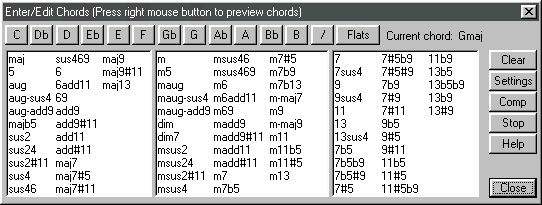
Akkorde zusammenklicken per Maus
Bestehende Akkorde lassen sich nun verschieben und kopieren, Letzteres gelingt durch die gedrückte Strg-Taste. Die Einrahmung per Maus erlaubt die Auswahl mehrerer Akkorde. So ist recht flink eine erste Komposition erstellt. Akkorde lassen sich auch schnell vorhören, indem Du draufklickst und die Maustaste geklickt hältst.
Import aus Forte
Nehmen wir an, Du importierst die Melodie eines Solo-Instruments aus Forte. Hier genügt es theoretisch schon, wenn Du ein einziges Akkordsymbol im ersten Takt hast, damit Bandora dieses für die Begleitung nutzen kann.
Ich habe für meine Melodie gleich alle Begleitharmonien festgelegt und exportiert. Bandora setzte alle Akkorde korrekt um, doch natürlich kannst Du nach Belieben Änderungen vornehmen. Das gelingt einfach und schnell in der Taktansicht.

Die Taktansicht von Bandora Creator
Styles laden
Nun gilt es, einen oder mehrere Band Styles für den Song bzw. dessen verschiedene Abschnitte zu laden. Als ich diesen Bandora Creator Test verfasst habe, gab es davon stolze 554 – unter anderem für die folgenden Genres, von denen ich teils mehrere Subgenres zusammengefasst habe:
- Blues
- Country
- Dance
- Funk
- Hip Hop
- House
- Jazz in sehr vielen Spielarten
- Klassik
- Lateinamerikanisches
- Polka
- Pop
- R&B
- Reggae
- Rock in sehr vielen Spielarten
- Walzer
Einige Beispiele kannst Du dir am Ende des Kapitels zur Mischung & Vertonung anhören.
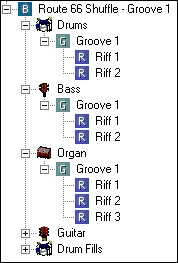
Der »Style-Baum«
Zu den einzelnen Styles gehören wiederum mehrere Sub-Styles, in der Regel Intro, Groove 1 & 2, Fill 1 & 2 sowie Ende. Damit erschaffst Du für jeden Songabschnitt die passende Begleitinstrumentierung, -rhythmik und -harmonik. Das Verschieben und Duplizieren gesetzter Stilzuweisungen von Takt zu Takt ist mit der Maus bequem möglich.
Drum Styles & Drum Fills nutzen
Es gibt auch Styles, die speziell für die Schlagzeugstimmen gedacht sind – Drum Styles eben. So kannst Du die Drums individuell anpassen und damit diverse Styles kombinieren.
Drum Fill, visualisiert durch einen Balken
Weiterhin können Schlagzeugeinwürfe kreiert werden (das, was eher unter dem englischen Begriff »[drum] fills« bzw. »Fill-Ins« firmiert). Sie sorgen für Abwechslung und Auflockerung – markiere den Startpunkt in der Taktansicht, wähle aus dem Kontextmenü der rechten Maustaste unter »Schlagzeug-Einwürfe« die gewünschte Länge des Fill-Ins. Abkürzung: Strg + F drücken.
Praktisch: Fill-Ins landen mit all ihren beteiligten Trommeln/Becken gemeinsam auf einer neu erzeugten Spur – getrennt von den bereits bestehenden Einzelspuren Spuren für jede Trommel und jedes Becken der regulären Drums.
Komposition mit Bandora Creator
Nun brauchst Du eigentlich nur noch auf »Komponieren« klicken (oder F7 drücken) und bei kurzen Stücken startet die Wiedergabe in einem Sekundenbruchteil. Natürlich gibt es aber noch Optionen zur maßgeschneiderten Komposition bestimmter Abschnitte:
Die gezielte Bearbeitung
Es wird nicht zwangsläufig der ganze Song mit Begleitungen versehen oder durch neue Begleitungen überschrieben. Vielmehr kannst Du wie in einer DAW-Software Markierungen für »Punch In« und »Punch Out« setzen – nur auf den Takten innerhalb dieser Start- und Endpunkte werkelt Bandora Creator. Noch kleinteiliger wird es, wenn Du innerhalb der Punch-Grenzen einen Bereich per Maus oder Tastatur markierst.
Ferner kannst Du in der Spuransicht (siehe unten) für jedes einzelne Instrument bestimmen, ob es beim nächsten Klick auf »Komponieren« neukomponiert, gelöscht oder belassen werden soll. Nicht zu vergessen: Diese Einstellungen können spezifisch für jeden verwendeten Style getroffen werden.
In fortgeschrittenem Stadium eines Begleitprojekts lassen sich mit all diesen Mitteln Feinabstimmungen bestens realisieren. Lass einen Takt im Loop laufen, wähle nach und nach die einzelnen Instrumentenspuren zur Neukomposition, wenn sie noch nicht passen und irgendwann klingt’s perfekt.
Das Überraschungsmoment
Wunderbar: Bandora Creator erzeugt bei jedem Druck auf den »Komponieren«-Knopf (bzw. die F7-Taste) leichte Variationen im Rahmen der von dir gesetzten Vorgaben. Ich kann nur dazu raten, bestimmte Abschnitte oder einzelne Takte per Punch Out zu markieren und dort bei allen bzw. ausgewählten Instrumenten die Würfel neu fallen zu lassen.
Mal änderte sich zum Beispiel nur die vom virtuellen Bassisten gespielte Note, ein anderes Mal kam noch eine zusätzliche Klaviernote hinzu. Und so weiter … die Änderungen sind manchmal eher subtil, aber stets spürbar genug, um der Begleitung hier und da neuen Schwung zu geben.
Mischung & Vertonung
Spurenansicht mit Mixer
Alle Instrumente, die von den geladenen Styles verwendet werden, erscheinen in der Spuransicht. Hier kannst Du sie auf stumm oder Solo schalten, die zugewiesenen Instrumenten-Patches ändern und natürlich alle Spuren abmischen.
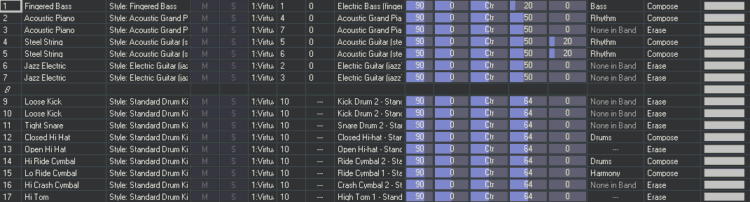
Spuren zu mischen und anders zu instrumentieren, ist recht komfortabel
Zu Letzterem zählt die Kontrolle der Lautstärke, Anschlaghärte (Velocity) und Verteilung im Stereopanorama aller Spuren. Außerdem lässt sich jeweils die Stärke von Hall- oder Chorus-Effekten einstellen, sofern diese von der gewählten Vertonungsmethode unterstützt werden – siehe nächstes Kapitel.
Diese Spuransicht ist übersichtlich und zweckmäßig gestaltet, ich kann gut mir ihr arbeiten.
Flexible Vertonung
Für den Klang wurde bei mir standardmäßig auf den einfachen Windows-eigenen MIDI-Synthesizer »Microsoft GS Wavetable Synth« zurückgegriffen. Hier sind immerhin alle Instrumente enthalten, die Bandora zum Erstellen von Begleitungen nutzen könnte. Der Sound ist eher dröge und es fehlen Effekte wie Reverb oder Chorus, für die die Bandora-Spuransicht Regler bereitstellt.
Gut, dass es alternative MIDI-Synthesizer gibt – Gratistipp: CoolSoft VirtualMIDISynth plus eine passende Klangbibliothek (SoundFont-Datei) dafür. Mit der Bibliothek meiner Wahl funktionierten denn auch die Effekte und der Sound war viel realistischer.
Für Gig- oder produktionsgerechte Klänge könntest Du etwa auf die hauseigene Notensatzsoftware Forte und seinen Forte Player bauen. Alternativ nutzt Du sonstige Musiksoftware (virtuelle Sampler & Synthesizer) oder externe Klangerzeuger mit MIDI-Eingang – für sofort passende Vertonung vorzugsweise solche, die mit General MIDI kompatibel sind.
Klangbeispiele
Rock – Vertonung per Microsoft GS Wavetable Synth
Rock – Vertonung per SoundFont (»FluidR3«)
Rock – Vertonung per SoundFont (»Timbres of Heaven«)
Hänschen Klein, barock
Export als MIDI-Datei und mehr
Das fertige Arrangement lässt sich in Form von MIDI-Daten in die Windows-Zwischenablage kopieren und von dort in DAW-Software und sonstigen Musikprogrammen importieren.
In der mir vorliegenden Version funktionierte der Export in die Zwischenablage noch nicht. Sobald die Entwickler das behoben haben, aktualisieren wir diesen Bandora Creator Test natürlich.
Der Export in die Notationssoftware Forte funktionierte bei meinen Testprojekten tadellos.
Bedienkomfort von Bandora Creator
Fast alle Menübefehle lassen sich auch unmittelbar mit Tastaturkommandos abfeuern. Darunter sind zahlreiche Navigationsbefehle (Springen von Takt zu Takt, von Style zu Style etc.) Spätestens wenn Du das verinnerlichst, kannst Du mit Bandora Creator sehr flüssig zu Werke gehen.
Ein paar Komfortfunktionen fehlen mir. Wenn ein geladenes Projekt geändert wurde und man es dann schließt, interveniert das Programm nicht vorher mit einer Abfrage, ob die Änderungen gespeichert werden sollen. Dabei werden Änderungen eigentlich vom Programm registriert und mit einem Sternchen hinter dem Projektnamen gekennzeichnet – das Fundament ist da.
Außerdem vermisse ich ein etabliertes Feature, auf das ich bei keiner Software verzichten mag: Im Datei-Menü gibt es (noch) keine aufklappbare Liste der zuletzt geöffneten Projektdateien.
Update: Die Entwickler haben uns versichert, dass die beiden Ungereimtheiten alsbald behoben sein werden.
* Affiliate Link: Du bezahlst den normalen Preis und wir erhalten eine Provision, wenn Du etwas kaufst. Danke!
Fazit zum Bandora Creator Test
Bandora Creator ist ein ambitioniertes Projekt, das (noch) nicht perfekt umgesetzt ist, aber das kann ja noch werden. Die Basics sind schnell durchschaut, bald experimentierst Du munter mit dem stattlichen Stilkatalog für die verschiedensten Genres. Nur ein (einfaches) von vielen Beispielen: »Hänschen Klein« in barock verschnörkelter Pianovertonung? Kein Problem, wie Du oben hören kannst.
Die General-MIDI-konforme Instrumentierung lässt sich sehr detailliert anpassen, abmischen, mit Variationen neukomponieren (inkl. Punch-In- und Out-Markern für bestimmte Bereiche). Separate Styles für Drum Fills sorgen für Auflockerung. Was ein Style beinhaltet, welche Variationsspielraum es beim Komponieren damit geben soll, auf welches Reservoir von Akkorden zurückgegriffen werden soll und vieles mehr lässt sich minutiös anpassen.
Ich kann nicht behaupten, bis in den allerletzten Winkel vorgedrungen zu sein, doch eines kann ich mit Bestimmtheit sagen: Komponisten, Entertainer, Musiklehrer und Schüler sowie generell Musiker, die im Kontext einer virtuellen Band üben und experimentieren wollen, werden kaum an Grenzen stoßen.
Noch fehlen nur ein paar wichtige Komfortfunktionen, etwa eine Liste der zuletzt geöffneten Projektdateien zum schnellen Anknüpfen. Schwerwiegender ist die Tatsache, dass es keine Abfrage vor dem Schließen einer Projektdatei bzw. des gesamten Programms gibt, wenn die Projektdatei modifiziert wurde. Update: Beides wird demnächst behoben.
Alles in allem beschließe ich meinen Bandora Creator Test auf delamar mit guten vier von fünf Punkten und Luft nach oben.
Bandora Creator Features
- Windows-Software zum Erstellen von multiinstrumentalen Begleitungen
- Komposition anhand von Akkordsymbolen und gesetzten Styles
- 550+ Styles in zahlreichen Genres mitgeliefert
- Spezielle Drum Styles & Fills mitgeliefert
- Abmischen aller Spuren mit Lautstärke, Panning, Hallanteil etc.
- Vertonung über beliebige (General-)MIDI-Geräte
- Export in MIDI und Forte-Notation
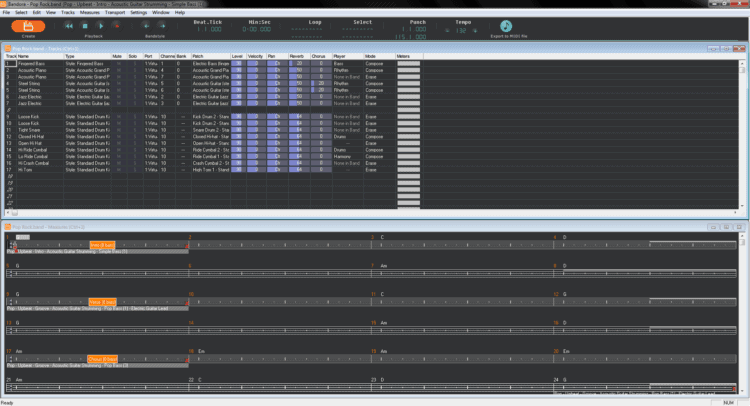
 Tascam MiNiSTUDIO Creator US-42B Test: Audio Interface für Kreative
Tascam MiNiSTUDIO Creator US-42B Test: Audio Interface für Kreative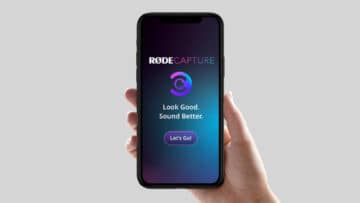 Rode Capture: Gratis App für Content Creator
Rode Capture: Gratis App für Content Creator Rode RODECaster Duo Test: Kompakte Audiolösung für Content Creator
Rode RODECaster Duo Test: Kompakte Audiolösung für Content Creator Homerecording Tutorials
Homerecording Tutorials Tontechnik Tonstudio Grundlagen
Tontechnik Tonstudio Grundlagen Free Loops & Sample Packs
Free Loops & Sample Packs